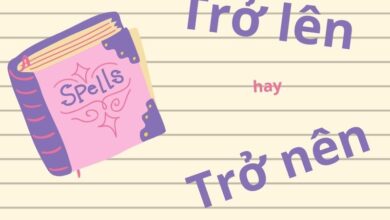Tác giả: Meow – Ngày đăng: 04-03-2022
Người dùng iPhone, iPad hay MacBook của Apple chắn hẳn đều biết yêu cầu phải có một tài khoản Apple ID để sử dụng các dịch vụ của nhà sản xuất. Vậy Apple ID là gì? Tại sao nó lại quan trọng đến vậy với người dùng? Cmm.edu.vn mời bạn cùng tìm hiểu về chủ đề này qua bài viết: “ID Apple là gì? Phân biệt iCloud và ID Apple: Bước quan trọng nhất để kết nối với những sản phẩm của Apple”.
Bạn đang xem bài: ID Apple Là Gì? Hướng Dẫn Các Thao Tác Với Apple ID 2022
ID Apple là gì?
ID Apple là gì? ID Apple là một tài khoản giúp bạn đăng nhập để sử dụng các dịch vụ của Apple.
Đây là một phương thức xác thực được sử dụng trên iPhone, iPad hay bất kì thiết bị nào khác của Apple.
Advertisement
Tài khoản này chứa thông tin cá nhân của người dùng từ dữ liệu, các phương thức thanh toán cùng khả năng truy cập dịch vụ trực tuyến như Facetime, iMess, iCloud hay iTunes.
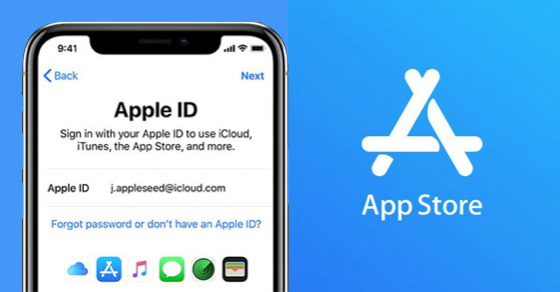
Advertisement
ID Apple là gì? Tài khoản này hoàn toàn miễn phí và bạn chỉ cần dùng một địa chỉ email duy nhất để sử dụng xuyên suốt giữa các thiết bị iDevices khác nhau.
Ví dụ: Bạn mua một ứng dụng nào đó tại cửa hàng App Store trên iPhone với giá 5,6 USD. Ngay lập tức thông tin mua sắm đó sẽ được lưu trữ lại.
Advertisement
Nếu bạn đăng nhập tài khoản vào iPad thì ứng dụng đó sẽ được tải trên iPad mà không cần phải mua thêm lần nữa.
Vì sao cần tạo tài khoản Apple ID trên iPhone?
ID Apple là gì? Các sản phẩm của Apple như iPhone, iPad hay MacBook đều phải đăng nhập bằng tài khoản Apple ID. Từ đó mới có thể truy cập và lưu trữ dữ liệu cá nhân trên iCloud như tập tin, danh bạ, hình ảnh, lịch hay các ghi chú cá nhân.
Ngoài ra, tài khoản Apple ID còn sử dụng để tải các ứng dụng và thực hiện các giao dịch dịch vụ trực tuyến trên iTunes, App Store hay Apple Music.
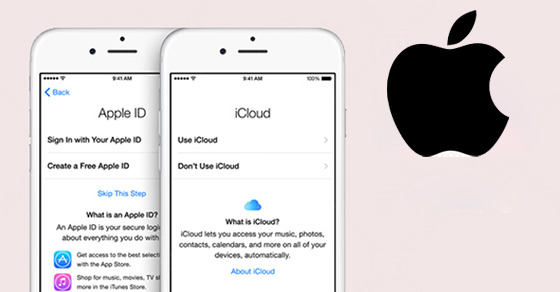
D Apple là gì? Đặc biệt, tài khoản Apple ID đóng vai trò quan trọng giúp bạn tìm kiếm thiết bị Apple bị mất trên trang web icloud.com.
Thông thường, tài khoản Apple ID cũng chính là tài khoản iMessage và Facetime chuyên phục vụ nhắn tin hay liên hệ giữa các thiết bị của Apple với nhau.
Cách tạo ID Apple
Cách tạo ID Apple mới trên iPhone/iPad (Hướng dẫn được thực hiện trên iPhone 6s (iOS 14.3. Các phiên bản iOS khác có thể có một ít thay đổi)
- Bước 1: Truy cập App Store trên iPhone/iPad > Nhấn vào biểu tượng Hồ sơ của bạn > Nhấn Tạo ID Apple mới.
- Bước 2: Điền thông tin email và mật khẩu > Nhấn Đồng ý với các Điều khoản và Điều kiện > Nhấn Tiếp theo.
- Bước 3: Nhập thông tin cá nhân cá nhân của bạn > Tiếp theo > Chọn phương thức thanh toán cho các giao dịch phát sinh sau này. Nếu bạn không có nhu cầu thì hãy nhấn Không > Nhập các thông tin trong mục Địa chỉ thanh toán > Nhấn Tiếp theo.
- Bước 4: Nhấn Tiếp theo > Nhập mã xác minh nhận từ email của bạn > Nhấn Xác minh.

Cách tạo ID Apple mới trên MacBook (Giao diện hướng dẫn thực hiện trên macOS Big Sur 11.0. Các phiên bản khác có thể có một số thay đổi nhỏ)
- Bước 1: Nhấn chọn biểu tượng Apple trên góc trái trên cùng của MacBook > Nhấn chọn System Preferences (Tùy chọn hệ thống).
- Bước 2: Nhấn Sign In (Đăng nhập) > Create Apple ID (Tạo ID Apple).
- Bước 3: Điền Ngày sinh > Nhấn Next. Thực hiện tương tự với Thông tin cá nhân và Số điện thoại.
- Bước 4: Nhập mã xác minh nhận từ số điện thoại đã đăng ký.
- Bước 5: Tick chọn I have read and agree… > Nhấn Agree (Đồng ý).

Cách tạo ID Apple trên trình duyệt
- Bước 1: Truy cập TẠI ĐÂY để vào tạo ID Apple.
- Bước 2: Nhập đầy đủ các thông tin như tên, quốc gia, ngày sinh, email, mật khẩu và số điện thoại. Chọn một trong hai cách để xác nhận thông tin ở mục Verify with.
Nếu muốn chọn nhận mã thông qua tin nhắn, chọn Text message. Nếu muốn nhận thông báo thông qua cuộc gọi, chọn Phone call (bằng tiếng Anh). - Bước 3: Nhập ký tự để xác nhận > Nhấn Continue > Nhập mã xác minh bạn nhận được từ tin nhắn/cuộc gọi.
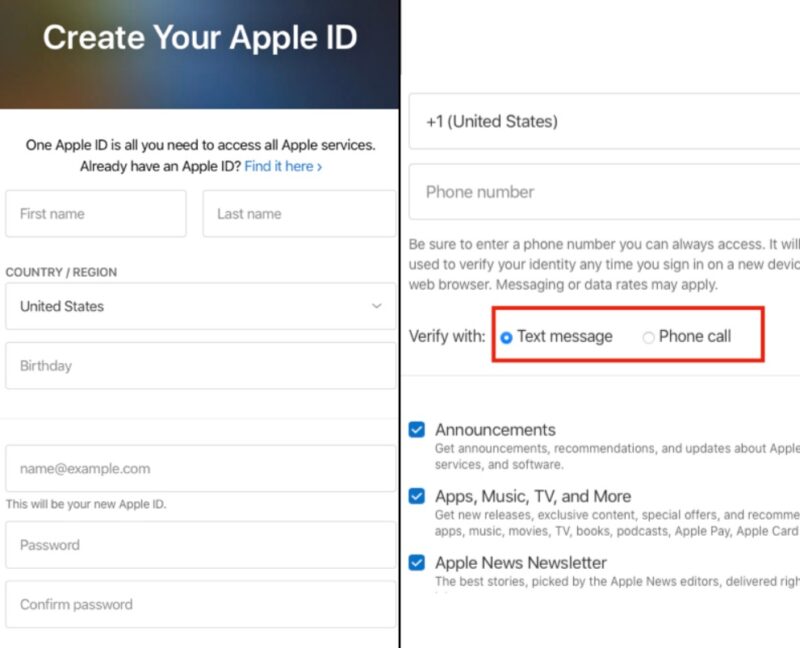
Cách đăng nhập ID Apple
- Đi tới Cài đặt .
- Chạm vào Đăng nhập vào iPhone của bạn.
- Nhập ID Apple và mật khẩu của bạn để đăng nhập
Đổi mật khẩu ID Apple
Cách thay đổi mật khẩu Apple ID bằng iPhone và iPad
- Mở ứng dụng “Settings” và nhấn vào tên của bạn
- Nhấn vào “Password & Security“
- Chọn “Change password” ở trên cùng
- Nhập mật mã của bạn nếu được yêu cầu, nhập mật khẩu mới, sau đó xác minh bằng cách nhập lại mật khẩu mới vào ô bên dưới
- Nhấn “Change” ở góc trên cùng bên phải

Cách thay đổi mật khẩu Apple ID trên web
- Nếu bạn biết mật khẩu của mình, hãy đăng nhập Apple ID cá nhân vào đường link trang quản lý tài khoản của Apple
- Nhấp vào “Thay đổi mật khẩu” trong phần “Bảo mật”
- Nhập mật khẩu hiện tại của bạn, sau đó mật khẩu mới, sau đó xác minh lại bằng cách nhập lại mật khẩu mới lần 2
- Nhấp vào “Thay đổi mật khẩu” để hoàn tất quá trình này
- Nếu bạn không biết mật khẩu của mình: Hãy truy cập vào đây trên web. Làm theo các hướng dẫn cơ bản của Apple để khôi phục tài khoản của bạn và đặt mật khẩu mới
So sánh iCloud và Apple ID
ICloud là gì?
ICloud là gì? iCloud là dịch vụ mà Apple cung cấp giúp bạn lưu trữ, đồng bộ các dữ liệu như: Hình ảnh, danh bạ, ghi chú, lịch,…
Tất cả các dữ liệu bạn sử dụng trên các thiết bị Apple nếu cùng một tài khoản Apple ID đều sẽ được lưu trữ.

ID Apple là gì? Tài khoản Apple ID có thể dùng để đăng ký iCloud ID. Hoặc bạn có thể đăng ký một địa chỉ email khác cho iCloud ID.
Nếu bạn muốn đồng bộ hóa dữ liệu giữa các iDevice với nhau nhanh chóng thì bạn nên sử dụng iCloud và Apple ID chung địa chỉ email.
Điểm giống và khác nhau giữa iCloud và ID Apple là gì?
- Giống nhau: Đều là tài khoản mà mọi người dùng các sản phẩm của Apple đều cần phải sở hữu. Nếu muốn sử dụng đầy đủ các chức năng trên thiết bị của Apple.
- Khác nhau:
| ID Apple | iCloud |
| Apple ID được ví như “chứng minh thư”. Bạn có thể sử dụng các dịch vụ của Apple, bao gồm cả iCloud. | iCloud ID là một dịch vụ lưu trữ đám mây của Apple cung cấp.
Bạn phải có tài khoản Apple ID trước mới có thể sử dụng được iCloud, có thể sao lưu, khôi phục dữ liệu và định vị được thiết bị của bạn. |

Tài khoản iCloud về cơ bản yêu cầu địa chỉ email. Địa chỉ email ID Apple có thể được sử dụng cho để đăng ký iCloud.
Khi đăng nhập bằng ID Apple để sử dụng iCloud, ngay lúc đó dịch vụ lưu trữ đám mây đã được kích hoạt với ID Apple đó. Và địa chỉ email đăng ký lúc này trở thành vừa là iCloud vừa là ID Apple.
Nhiều người khuyên rằng mọi người nên dùng ID Apple riêng để sử dụng cho iCloud.
Nếu bạn đã có ID Apple, bạn nên sử dụng cùng một email và mật khẩu để thiết lập iCloud trên mỗi thiết bị iOS và máy tính của bạn.
Tuy nhiên, nếu bạn muốn đồng bộ hóa dữ liệu giữa các iDevice với nhau, sử dụng iCloud và ID Apple chung địa chỉ email sẽ là lựa chọn tối ưu hơn cả.

Cách xử lý khi quên ID Apple để kích hoạt iPhone
ID Apple là gì? Có khá nhiều trường hợp mà người dùng gặp phải liên quan tới ID Apple, bạn hãy cùng xem cách giải quyết cho từng trường hợp là gì nhé.
Trường hợp 1: Nhớ tài khoản ID Apple nhưng quên mật khẩu
- Truy cập vào địa chỉ sau: iforgot.apple.com. Tiến hành nhập ID Apple của bạn và nhấn Tiếp tục.
- Chọn: Tôi cần đặt lại mật khẩu -> Chọn: Tiếp tục.
- Sau khi hoàn thành, bạn sẽ có 2 cách để giúp lấy lại mật khẩu bị quên: Trả lời câu hỏi bảo mật hoặc Nhận link để đặt lại mật khẩu tại địa chỉ email mà bạn đã dùng đăng ký cho ID Apple của mình.
Trường hợp 2: Nhớ mật khẩu ID Apple nhưng lại quên tài khoản
- Truy cập vào địa chỉ iforgot.apple.com và nhấn chọn vào tìm lại.
- Điền đầy đủ 3 thông tin: Họ, tên, địa chỉ email (email khôi phục ID Apple) và chọn: Tiếp tục.
- Thông thường, ID Apple của bạn là địa chỉ email của bạn. Hãy thử đăng nhập bằng tất cả các địa chỉ email trước đây mà bạn có thể đã sử dụng làm ID Apple.
Trường hợp 3: Lấy lại mật khẩu qua xác minh 2 lớp
- Vào phần: Cài đặt -> Chạm vào tên của iPhone.
- Chọn: Mật khẩu và bảo vệ (Password & Security) > Thay đổi mật khẩu (Change password).
- Lúc này sẽ có 1 mật khẩu được gửi về cho thiết bị tin cậy mà bạn đã cài đặt từ trước. Bạn sẽ nhập nó để mở khóa iPhone, nhập mật khẩu mới (ở trường New) và xác nhận lại 1 lần nữa (ở trường Verify)
- Để hoàn tất, bạn chọn Change ở góc phải màn hình để thay đổi lại mật khẩu Apple ID của mình.
Trường hợp 4: Bạn không nhớ bất kì thông tin nào
- Đây là trường hợp gần như sẽ không có cách giải quyết để lấy lại Apple ID cho bạn. Bạn chỉ có thể thay linh kiện phần cứng đó là main để tiếp tục sử dụng các thiết bị Apple của mình.
- Chiếc iPhone lúc này sẽ mất hết toàn bộ dữ liệu quan trong như: Ảnh, danh bạ,…

Xem thêm:
Hi vọng rằng qua những thông tin trong bài viết của Cmm.edu.vn, bạn đã có thể tự tin bàn luận về chủ đề ID Apple là gì và trở thành chuyên gia “táo khuyết”. Chúng mình có rất nhiều bài viết hay đang chờ đón bạn. Đừng quên like, share bài viết và thường xuyên ghé thăm Cmm.edu.vn!
Trích nguồn: Cao đẳng Tài nguyên và Môi trường miền Trung
Danh mục: Tổng hợp